„onewebsearch.com” – „onewebsearch.com” egy rosszindulatú böngészőreklám és gépeltérítő program, amely módosítja az internetes keresési beállításokat, megváltoztatja az internetes kezdőlapját a következőre:onewebsearch.com”, böngészési átirányításokat hajt végre, és ismeretlen gyártók hirdetéseit jeleníti meg.
A "onewebsearch.com” telepítőprogram más ingyenes szoftvertelepítő programokban található, ezért mindig figyelnie kell, amikor ingyenes szoftvert telepít a számítógépére.
Eltávolítani "onewebsearch.com" kezdőlap és "onewebsearch.com" keresési beállítások keresése számítógépéről, kövesse az alábbi lépéseket:
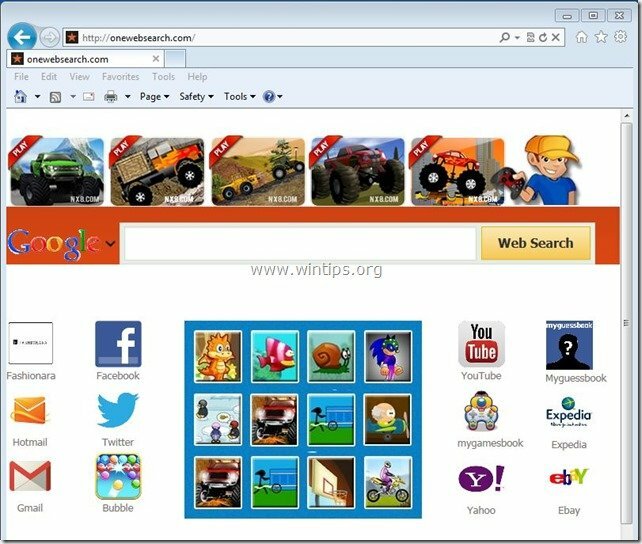
Hogyan kell eltávolítani „onewebsearch.com” keresésre a számítógépedről:
1. lépés. Távolítsa el az innen telepített alkalmazásokat "onewebsearch.com” a Vezérlőpultról.
1. Ehhez lépjen a következőre: Start > Vezérlőpult.
{Rajt > Beállítások > Kezelőpanel. (Windows XP)}

2. Kattintson duplán a megnyitáshozProgramok hozzáadása vagy eltávolítása” ha Windows XP vagy
“Programok és szolgáltatások” ha Windows 8, 7 vagy Vista rendszert használ.

3. A programlistában keresse meg és Távolítsa el/távolítsa el ezeket az alkalmazásokat:
a. onewebsearch
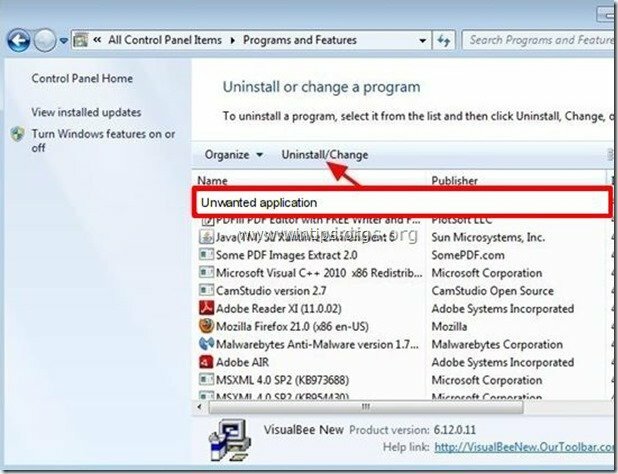
2. lépés. Távolítsa el a „onewebsearch.com” webhelyet, és állítsa vissza az internetböngésző beállításait.
internet böngésző, Google Chrome, Mozilla Firefox
internet böngésző
Hogyan kell eltávolítani "onewebsearch" kezdőlap és "onewebsearch.com" keresési beállítások az Internet Explorerből, és állítsa vissza az IE keresési beállításait.
1.Nyissa meg az Internet Explorert majd nyissa meginternetes lehetőségek”.
Ehhez az IE fájl menüjéből válassza a „Eszközök” > “internetes lehetőségek”.
Értesítés*: Az IE legújabb verzióiban nyomja meg a „Felszerelés" ikon  a jobb felső sarokban.
a jobb felső sarokban.
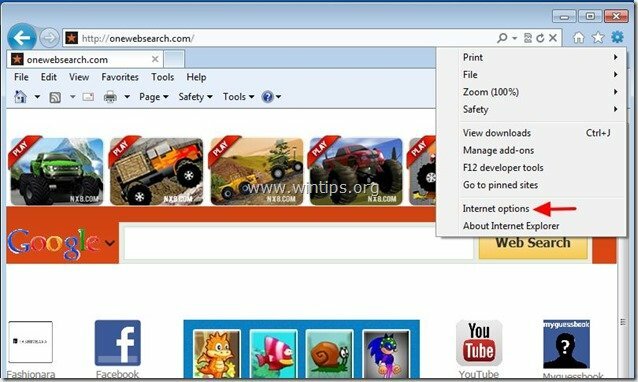
2. Kattints a "Fejlett” lapon.

3. Választ "Visszaállítás”.

4. Jelölje be (az engedélyezéshez) a „Törölje a személyes beállításokat" mezőbe, és válassza a "Visszaállítás”.

5. A visszaállítási művelet befejezése után nyomja meg a „Bezárás", majd válassza a "rendben” az Internet Explorer beállításaiból való kilépéshez.

6. Indítsa újra a böngészőt és folytassa 3. lépés.
Google Chrome
Hogyan kell eltávolítani "onewebsearch" kezdőlap és "onewebsearch.com" keresési beállítások a Google Chrome-ból, és állítsa vissza a Chrome keresési beállításait.
1. Nyissa meg a Google Chrome-ot, és lépjen a Chrome menübe  és válaszd a "Beállítások".
és válaszd a "Beállítások".
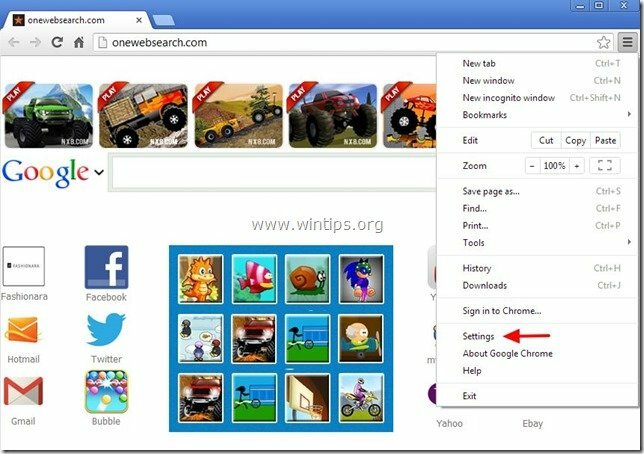
2. Találd meg "Indításkor" szakaszt, és válassza a "Oldalak beállítása".
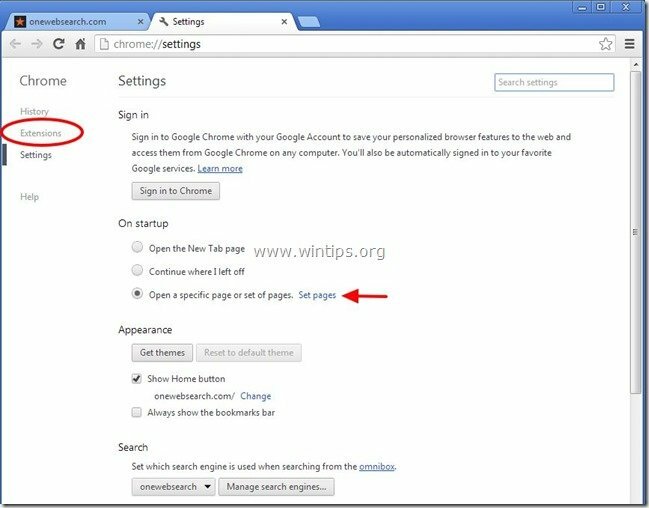
3.Töröl a "onewebsearch.com" az induló oldalakról a " gomb megnyomásávalx" szimbólum a jobb oldalon.
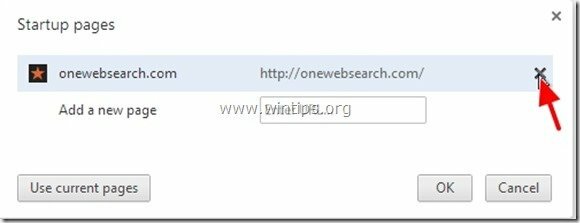
4.Állítsa be a kívánt kezdőoldalt (például. http://www.google.com) és nyomja meg a "rendben".

5. alatt "Kinézet” szakaszban, jelölje be a „Mutasd az otthon gombot” opciót, majd válassza a „változás”.
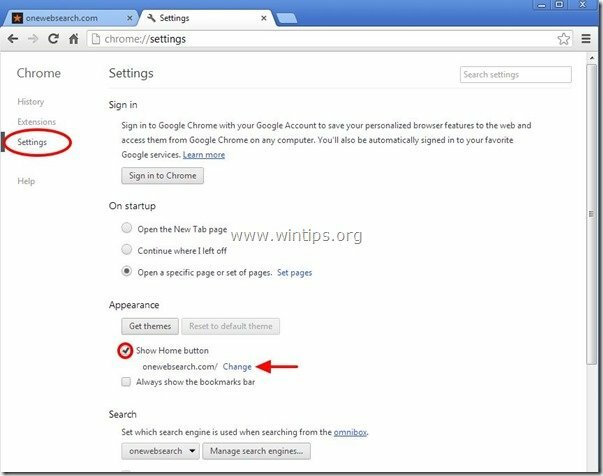
6.Töröl a "onewebsearch.com" bejegyzés innen: "Nyissa meg ezt az oldalt” doboz.
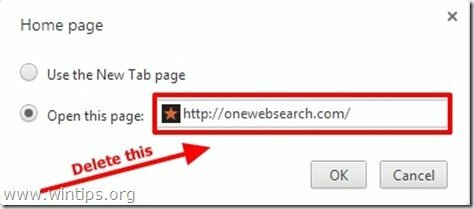
7.típus (ha szeretnéd) weboldalt választotta hogy megnyíljon, amikor megnyomja a „Kezdőlap” gomb (pl. www.google.com) vagy hagyja üresen ezt a mezőt és nyomja meg a „rendben”.

5. Menj "Keresés" szakaszt, és válassza a "Keresőprogramok kezelése".
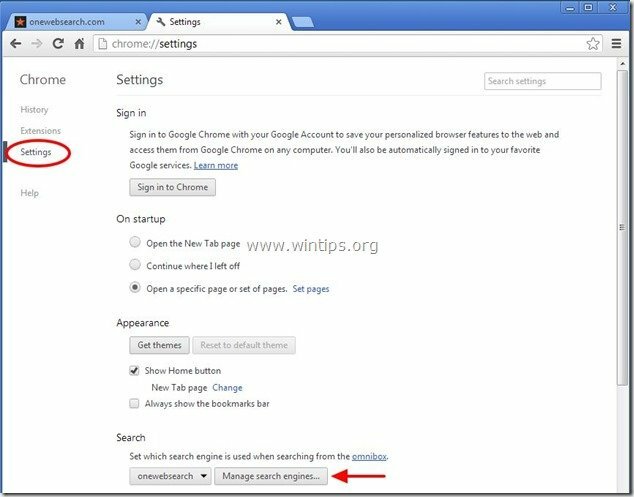
6.Válassza ki a kívánt alapértelmezett keresőmotort (pl. Google kereső), és nyomja meg a "Tedd alapértelmezetté".
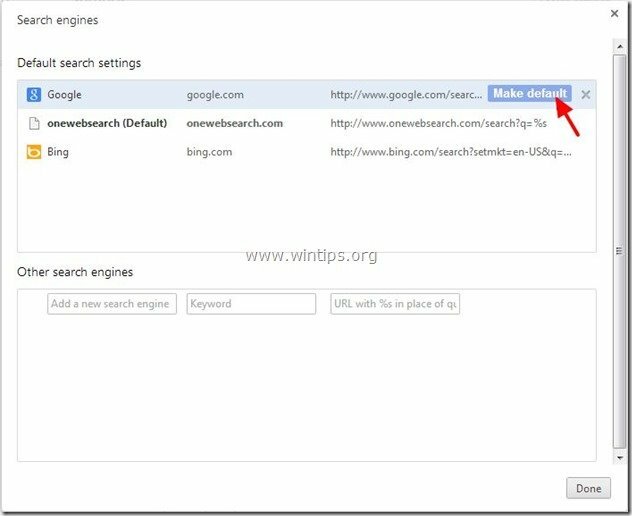
7. Ezután válassza ki a "onewebsearch.com" kereső és távolítsd el a " gomb megnyomásávalx" szimbólum a jobb oldalon. Választ "Kész" bezárni "Kereső motorok" ablak.
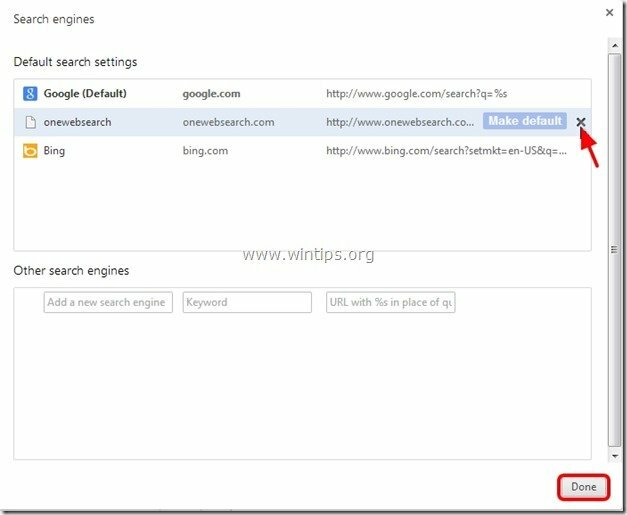
8. Választ "Kiterjesztések" bal oldalon.

9. Ban ben "Kiterjesztések" opciók távolítsa el a "onewebsearch” bővítményt a jobb oldalon található újrahasznosítás ikonra kattintva.
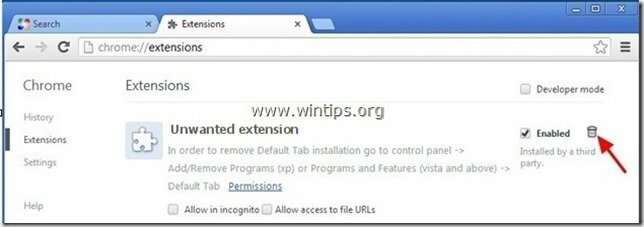
10. Zárja be az összes Google Chrome ablakot és proceed nak nek 3. lépés.
Mozilla Firefox
Hogyan kell eltávolítani "onewebsearch" kezdőlap és "onewebsearch.com" keresési beállítások a Mozilla Firefoxból, és állítsa vissza a Firefox keresési beállításait..
1. Kattintson "Firefox” menü gombot a Firefox ablak bal felső sarkában, és menj nak nek “Segítség” > “Hibaelhárítási információ”.
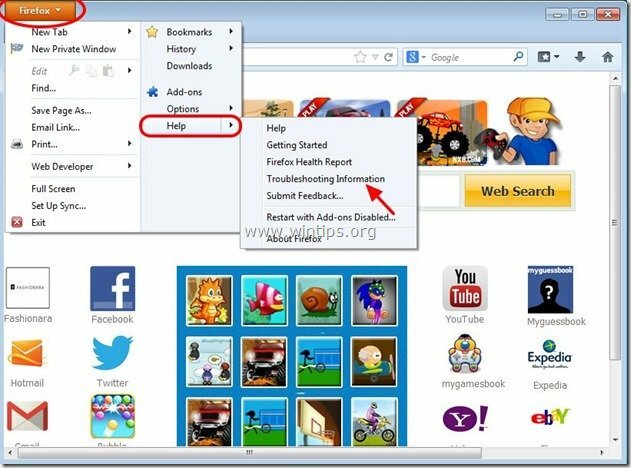
2. Ban ben "Hibaelhárítási információ" ablakban nyomja meg a "Állítsa vissza a Firefoxot” gombot állítsa vissza a Firefoxot az alapértelmezett állapotba.

3. Nyomja meg "Állítsa vissza a Firefoxot" újra.

4. A visszaállítási feladat befejezése után a Firefox újraindul.
5. Zárja be az összes Firefox ablakot és folytassa a következővel Lépés.
3. lépés: Tisztítsa meg a többi beállításjegyzék-bejegyzést az „AdwCleaner” segítségével.
1. Töltse le és mentse "AdwCleaner” segédprogramot az asztalra.

2. Zárjon be minden nyitott programot és Dupla kattintás kinyitni "AdwCleaner" az asztalról.
3. Nyomja meg "Töröl”.
4. Nyomja meg "rendben” az „AdwCleaner – Információ” ablakban, és nyomja meg a „rendben" újra a számítógép újraindításához.

5. Amikor a számítógép újraindul, Bezárás "AdwCleaner" információs (readme) ablak, és folytassa a következő lépéssel.
4. lépés. Tiszta számítógépe nem marad meg rosszindulatú fenyegetések.
Letöltés és telepítés Az egyik legmegbízhatóbb INGYENES kártevőirtó program, amely megtisztítja számítógépét a fennmaradó rosszindulatú fenyegetésektől. Ha folyamatosan védve szeretne maradni a rosszindulatú programok ellen, a meglévő és jövőbeli fenyegetésekkel szemben, javasoljuk, hogy telepítse a Malwarebytes Anti-Malware PRO programot:
Malwarebytes™ védelem
Eltávolítja a kémprogramokat, reklámprogramokat és rosszindulatú programokat.
Kezdje el ingyenes letöltését most!
1. Fuss "Malwarebytes Anti-Malware" és lehetővé teszi, hogy a program frissítsen a legújabb verziójára és a rosszindulatú adatbázisra, ha szükséges.
2. Amikor a „Malwarebytes Anti-Malware” főablak megjelenik a képernyőn, válassza a „Gyors szkennelés végrehajtása" opciót, majd nyomja meg a "Letapogatás" gombot, és hagyja, hogy a program átvizsgálja a rendszert fenyegetésekre.
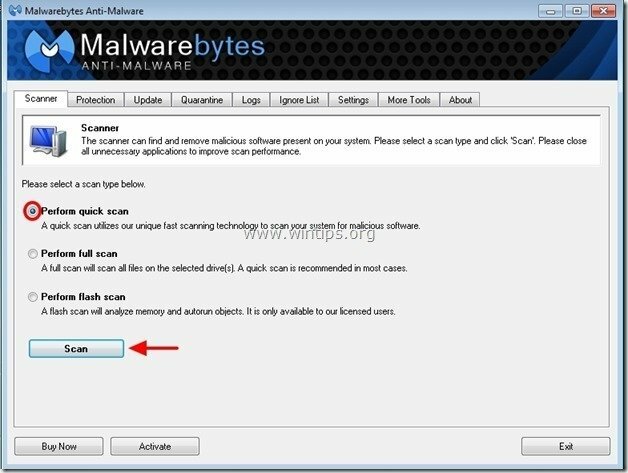
3. Amikor a beolvasás befejeződött, nyomja meg a gombot "RENDBEN" az információs üzenet bezárásához, majd nyomja meg a "Eredmények mutatása" gombot, hogy Kilátás és távolítsa el a talált rosszindulatú fenyegetéseket.
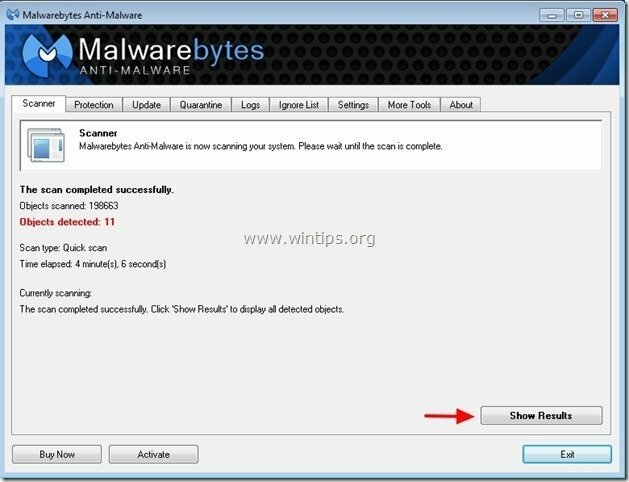 .
.
4. Az "Eredmények megjelenítése" ablakban jelölje be - az egér bal gombjával- az összes fertőzött objektum majd válassza ki a "A kiválasztott eltávolítása" opciót, és hagyja, hogy a program eltávolítsa a kiválasztott fenyegetéseket.
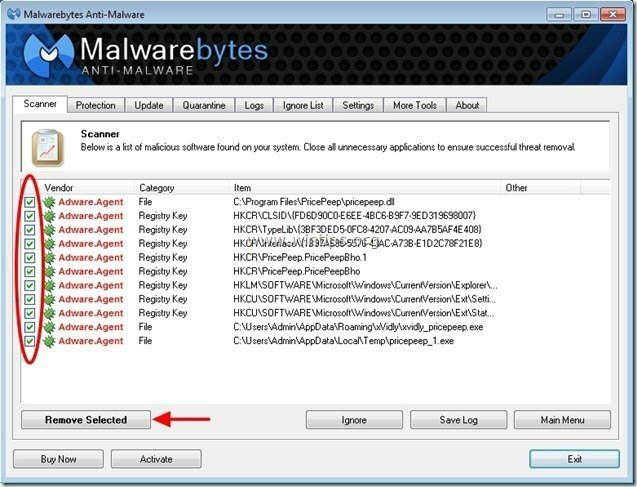
5. Amikor a fertőzött objektumok eltávolítása befejeződött, "Indítsa újra a rendszert az összes aktív fenyegetés megfelelő eltávolításához"
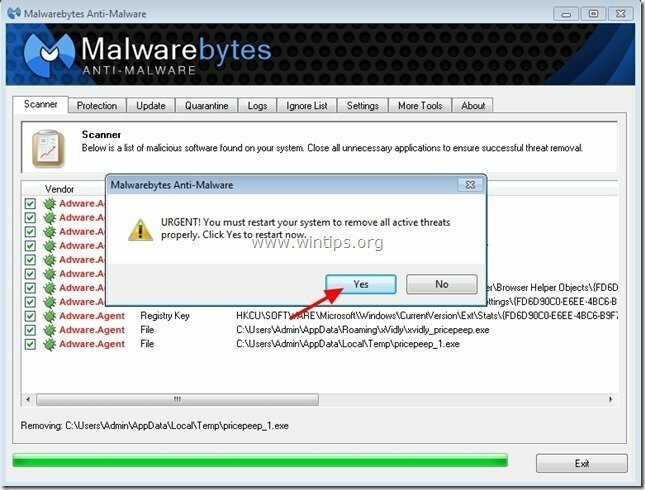
6. Tovább a következő lépés.
5. lépés. Tisztítsa meg a nem kívánt fájlokat és bejegyzéseket.
HasználdCCleaner" program, és folytassa tiszta rendszere ideiglenes internetes fájlok és érvénytelen regisztrációs bejegyzések.*
*Ha nem tudja, hogyan kell telepíteni és használni "CCleaner", olvasd el ezeket utasítás.
